日常使用win10系统的时候,许多用户都喜欢给电脑设置锁屏自动上锁,当我们暂时离开电脑一会的时候就会锁屏并上锁,要输入密码才可以进入系统,这样可以保护电脑安全,但是有些
日常使用win10系统的时候,许多用户都喜欢给电脑设置锁屏自动上锁,当我们暂时离开电脑一会的时候就会锁屏并上锁,要输入密码才可以进入系统,这样可以保护电脑安全,但是有些用户使用一段时间之后觉得麻烦,就想要取消屏保密码,却不知道要怎么操作,今天来说说电脑锁屏密码怎么取消的教程,大家一起来看看吧。
1、点击win10电脑左下角的“开始菜单”图标,最后选择“设置”图标进入;
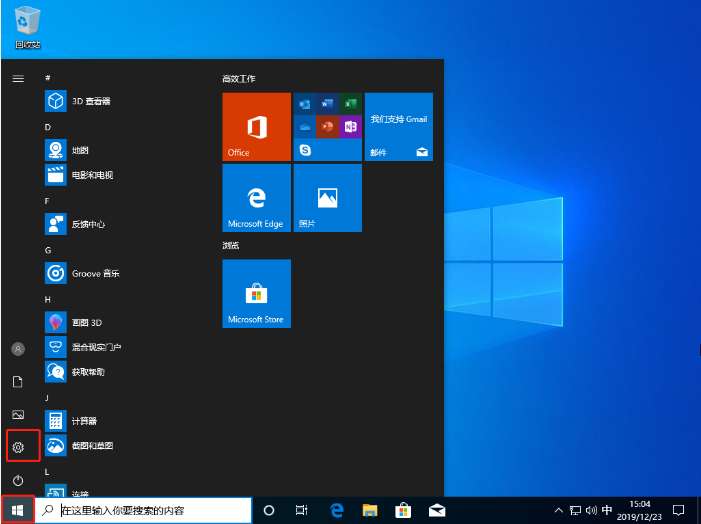
2、此时电脑会打开windows设置界面,直接选择“账户”进入;
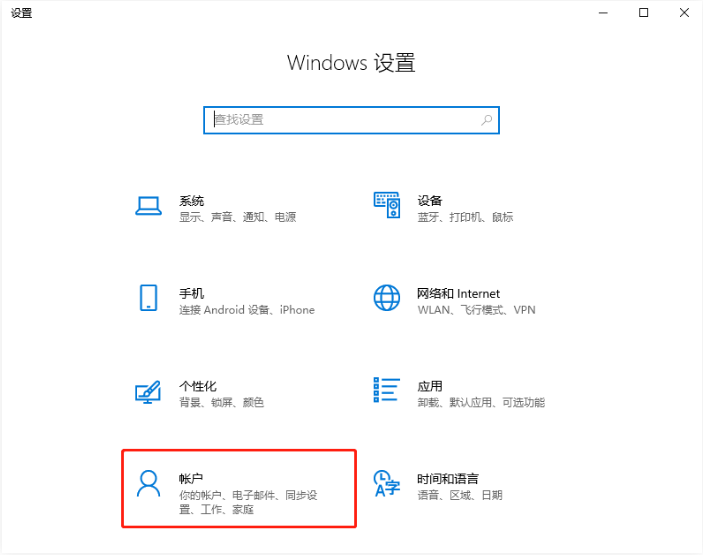
3、此时将鼠标定位到“登录选项”,最后在“密码”下选择“更改”;
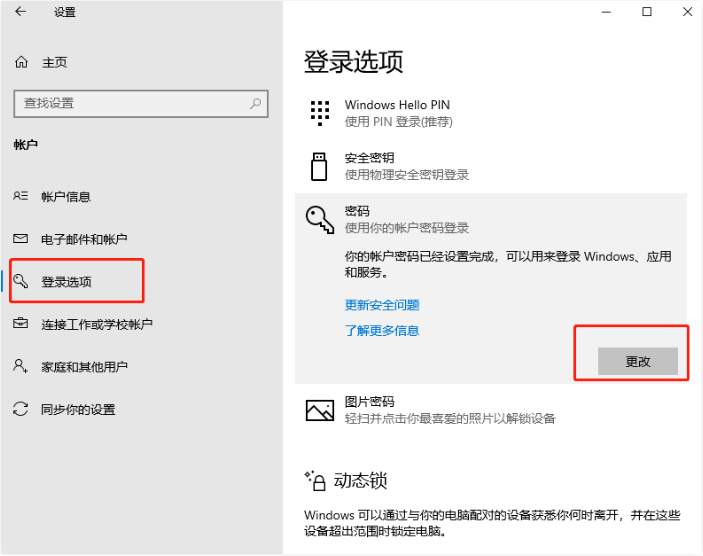
4、在修改密码之前我们需要输入当前电脑使用的锁屏密码,最后选择“下一步”;
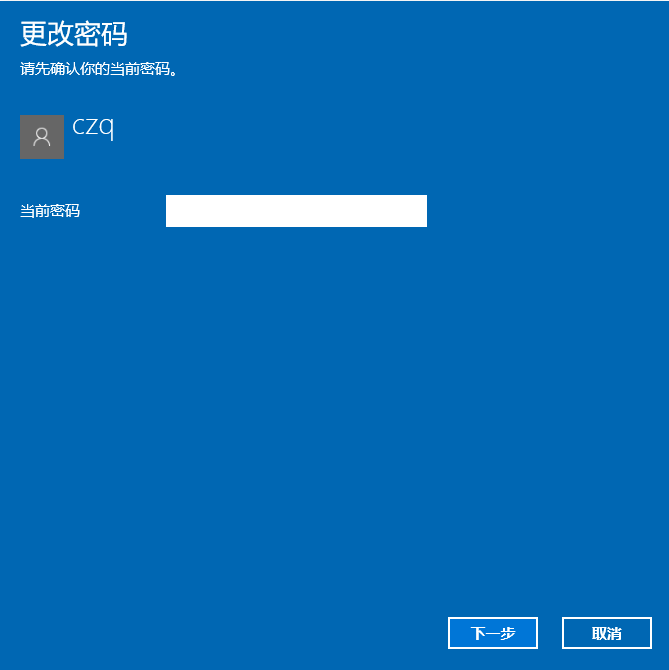
5、直接弹出的新窗口中不输入密码即可。
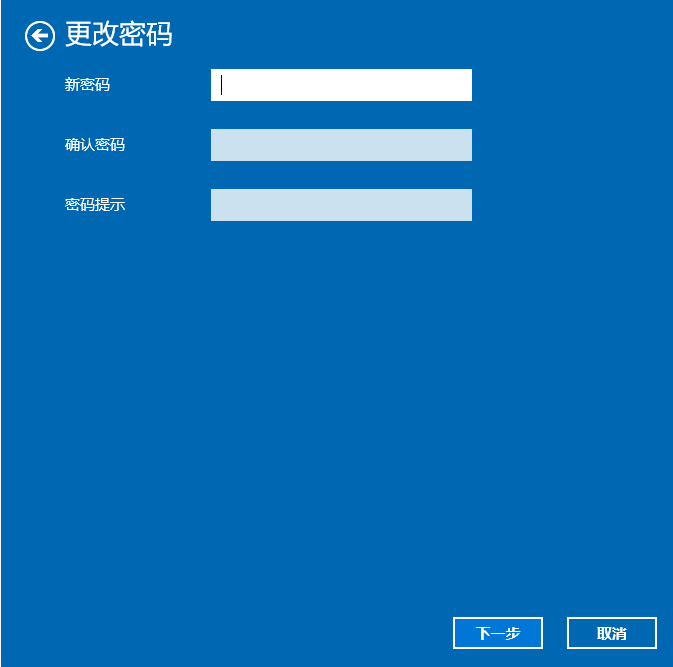
以上就是电脑锁屏密码怎么取消的步骤教程啦,希望能帮助到大家。
